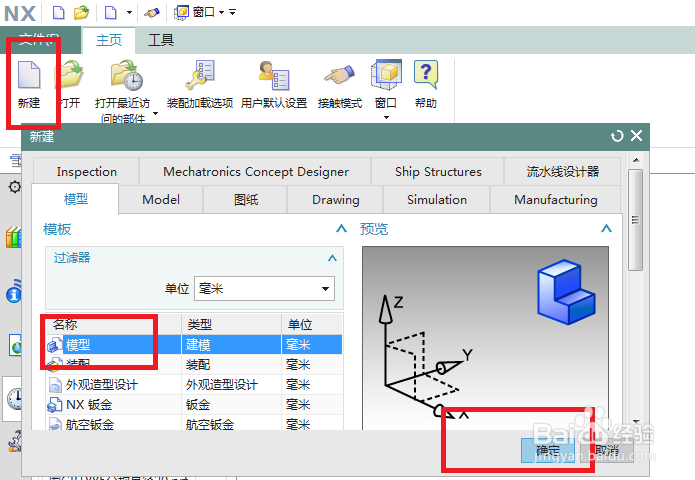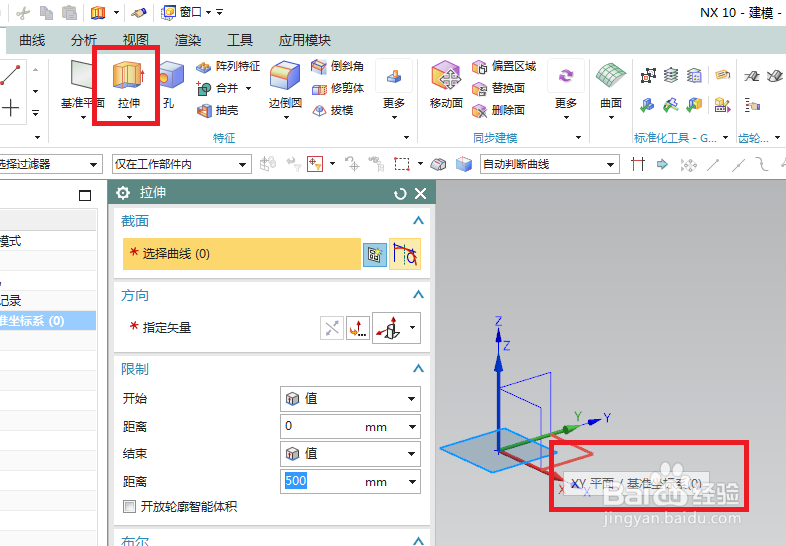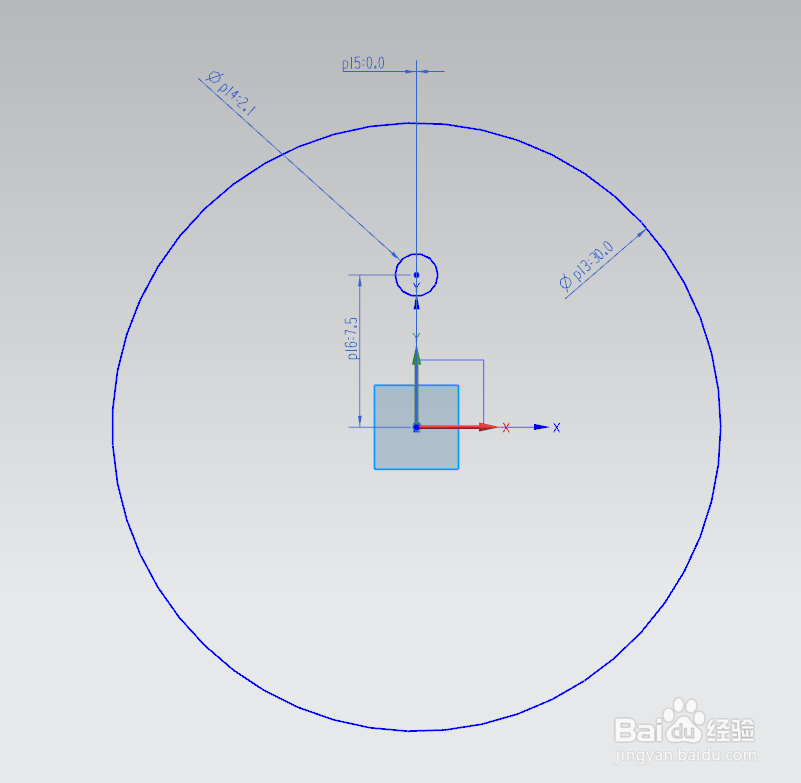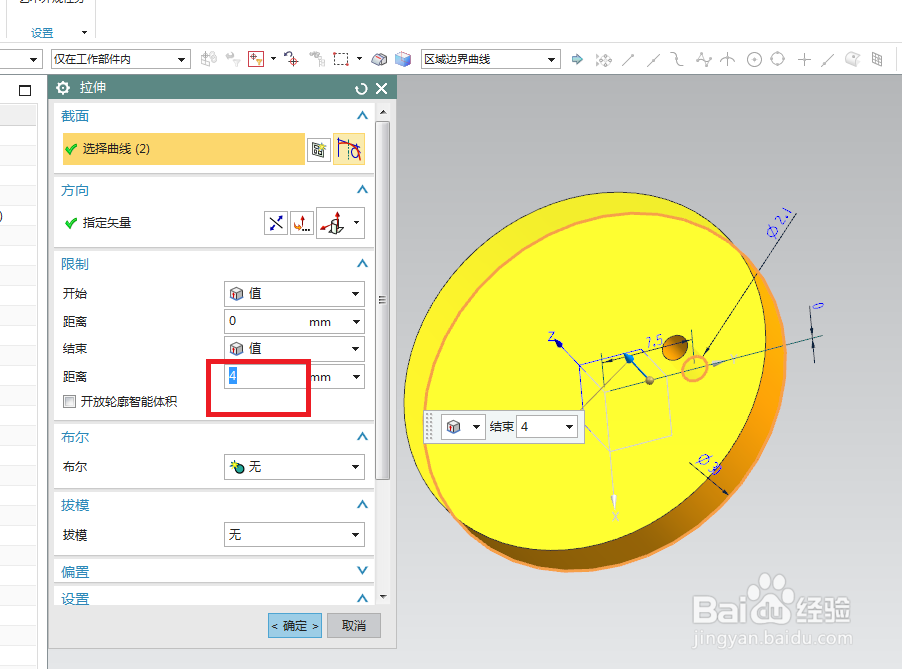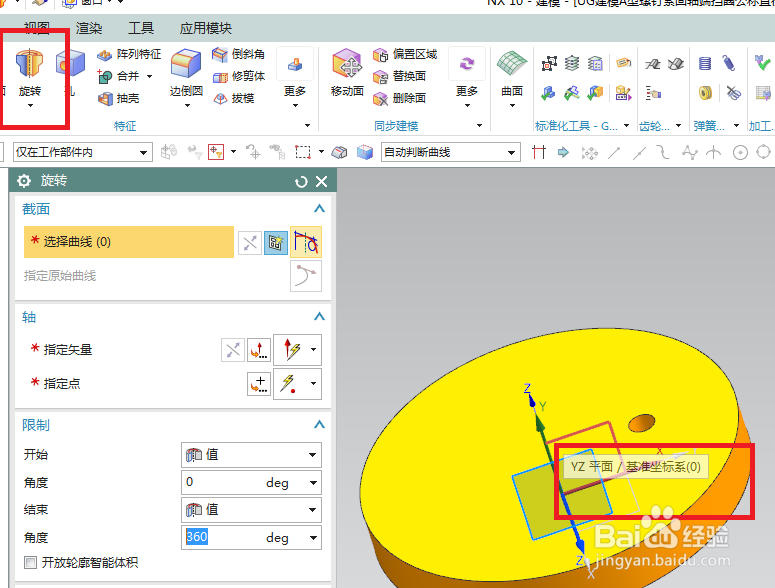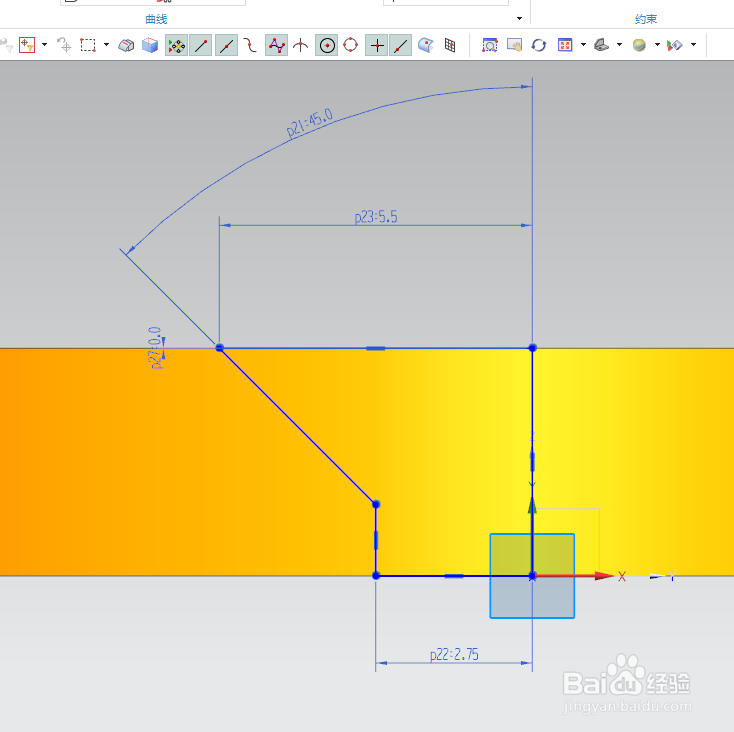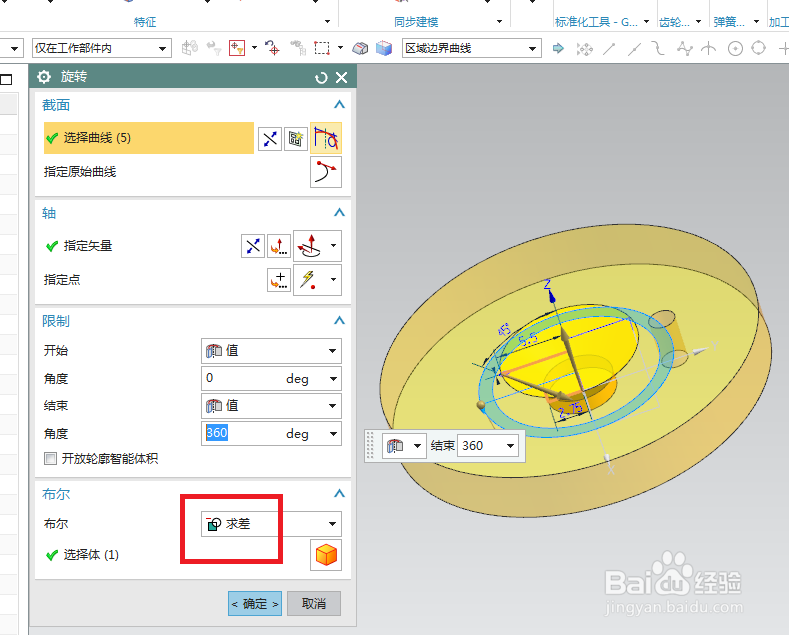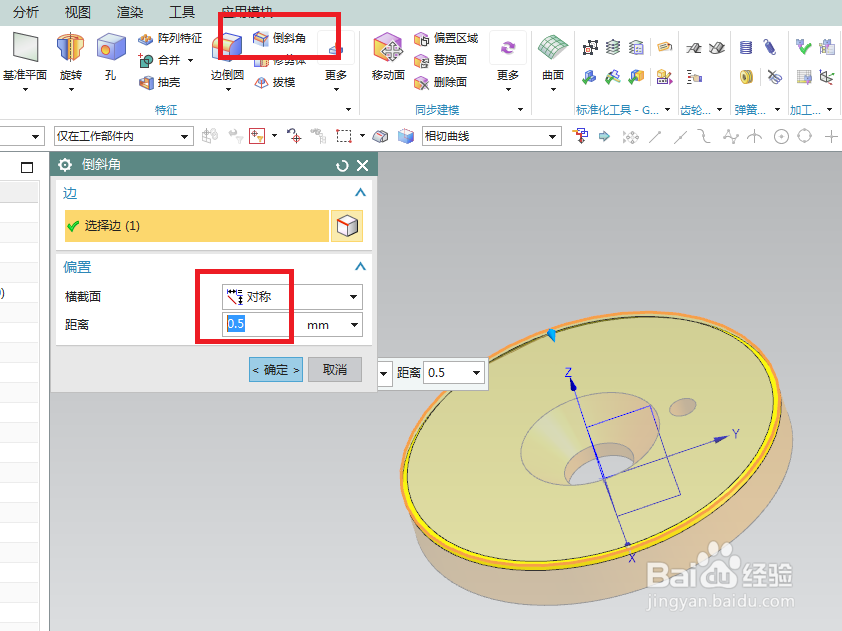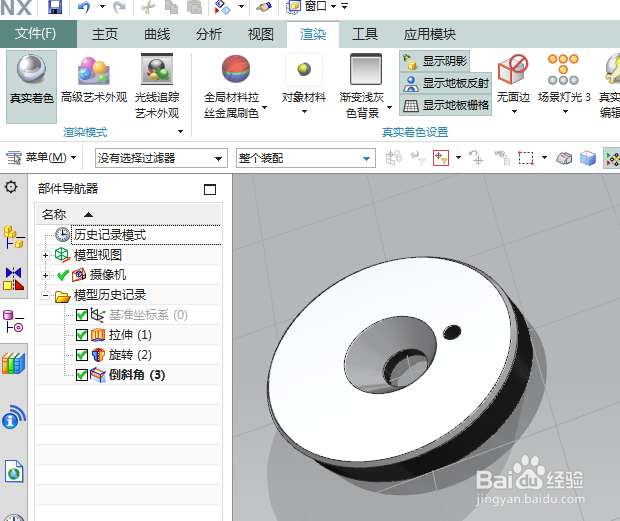UG如何建模公称直径30的A型螺钉紧固轴端挡圈
1、如下图所示,打开UG10.0软件,点击新建,点击模型,点击确定,三步完成新的空白模型文件的创建。
2、如下图所示,点击工具栏中的拉伸图标,激活拉伸命令,然后点击基准坐标系中的XY平面,然后就直接进入到草图环境。
3、如下图所示,进入到草图中,首先激活圆命筠沭鱿漆令,然后以坐标原点为圆心画一个圆,然后在其余地方再 画一个圆,然后双击修改大圆的直径为ø30,然后在双击修改小圆的直径为2.1,圆心登订轨啉距离Y轴为0,距离X轴为7.5,然后点击 完成。
4、如下图所示,退出草图之后直接回到 拉伸 图标,然后对话框中设置距离为4,然后点击确定。
5、如下图所示,首先点击工具栏中的旋转,然后点击基准坐标系中的YZ平面,然后软件就直接以YZ平面为草图平面进入到草图状态。
6、如下图所示,进入草图,软件默认激活 轮罟谀脸噤廓 命令,我们直接在草图工作区域画出下图所示的截面,然后点击标注,按照下图尺寸进行标注,这些尺寸都是笔者查询标准手册得到的尺寸,不是瞎给的,所以最好别改,然后点击 完成。
7、如下图所示,回到 旋转 对话框,旋转轴点击Z轴,然后布尔一栏求差,然后点击 确定。
8、如下图所示,点击工具栏中的倒斜角图标,激活该命令,然后旋转实体中需要倒斜角的实体边线,然后对话框中设置距离0.5,然后点击 确定 就OK了。
9、如下图所示,来到了 渲染 界面 ,依旧是设计树中隐藏基准坐标系,渲染工具栏中选择真实着色,对象材料选择钢,完成公称直径30的A型螺钉紧固轴端挡圈的建模加渲染工作。
声明:本网站引用、摘录或转载内容仅供网站访问者交流或参考,不代表本站立场,如存在版权或非法内容,请联系站长删除,联系邮箱:site.kefu@qq.com。
阅读量:59
阅读量:78
阅读量:54
阅读量:86
阅读量:81